Mercado Pago
A plataforma Tourbinou disponibiliza para os clientes diversas modalidades de pagamento para serem integrados à loja – uma delas é a MercadoPago.
Para garantir que a sua loja virtual esteja devidamente pronta para receber pagamento online deste tipo, você deve deixá-la visível na etapa de pagamento para o cliente final.
Confira abaixo o passo a passo completo para ativar o MercadoPago na sua loja virtual.
1- Na barra de tarefas, clique no símbolo da engrenagem e, em seguida, no botão Configurações de pagamento.
2- Em seguida, selecione entre as opções disponíveis, a MercadoPago, para fazer as configurações específicas.
Observe que na tela existem diversas opções obrigatórias a serem preenchidas, entre elas, a User ID, Public Key e Acess Token.
Estas informações deverão ser coletadas no próprio site da MercadoPago e você deve estar devidamente logado para conseguir verificá-las. Confira abaixo como fazer isso:
ATENÇÃO: Certifique-se de criar uma conta no MercadoPago antes de prosseguir com esta etapa.
Acessando o site MercadoPago
3- Acesse o site mercadopago.com.br/developers/pt e clique em Entrar
4- Digite seu acesso, que pode ser via email e senha, usuário ou número de telefone e clique em Iniciar Sessão.
5- A MercadoPago solicita um método de verificação de segurança a cada tentativa de login. Escolha um deles e prossiga.
6- Feito o login, observe que na barra acima, aparece o botão Suas Integrações, indicando o caminho pelo qual você vai fazer as integrações de pagamento desejadas. Clique neste botão
7- Clique no botão Criar Aplicação
8- Na próxima tela, vai aparecer um QR Code, mais uma verificação de segurança da plataforma. Certifique-se de ter o aplicativo baixado no seu celular para prosseguir.
9- Tudo certo? O próximo passo é, de fato, criar a integração necessária do MercadoPago. A tela que vai aparecer nesta etapa é a seguinte:
Fique atento ao que você deve preencher no campo Configuração Básica:
- Nome da aplicação: você pode nomear como desejar. Para facilitar, indicamos que você coloque o nome da sua loja
- “Qual tipo de solução de pagamento você vai integrar?”: selecione a opção pagamento on-line
- “Você está usando uma plataforma de e-commerce?: selecione a opção sim.
- Selecione a plataforma que você vai utilizar para integrar: escolha a opção Outras Plataformas
- Qual produto você está integrando?: selecione a opção Checkout Transparente.
- Marque a caixa “Eu autorizo…” e a caixa “Não sou um Robô” e, depois, clique no botão Criar Aplicação.
OBSERVAÇÃO: Caso seja o seu primeiro acesso, ao clicar na opção Credenciais de Produção, a plataforma pode solicitar o envio de documento oficial e outras informações pessoais para facilitar a segurança dos seus dados.
10- Feito isso, na barra localizada ao lado esquerdo da tela, identifique o botão Credenciais de Produção e clique.
11- No campo Setor, selecione a opção Transporte/Turismo. Já no campo Site, adicione o endereço da sua loja virtual. O preenchimento deste campo é opcional.
12- Em seguida, marque as opções “Eu autorizo…” e Não sou um Robô e, depois, no botão Ativar credenciais de Produção.
A próxima tela exibirá as credenciais do MercadoPago, que deverão ser adicionadas à plataforma Tourbinou no painel de cadastro.
13- Copie e cole as credenciais Public Key, Access Token e Client ID e cole nos campos correspondentes.
14- Ainda nesta tela, no campo Ambiente, marque a opção Produção. Atenção especial para o campo dedicado ao endereço de email, ok? Você deverá adicionar o mesmo email que utilizou
para fazer o cadastro no MercadoPago.15- Deixe ativo os botões:
- Disponível no site
- Disponível na venda interna
- Disponível na área dos afiliados
16- Em Exibição da Logo no check out, escolha qual das opções deseja deixar à mostra na loja para os clientes. Você pode selecionar se deseja habilitar as opções de parcelamento e se serão feitas com ou sem juros.
17- Antes de finalizar esta etapa, por segurança, o sistema Tourbinou solicita um código de verificação que é enviado para o endereço de email do responsável pela loja e que está cadastrado na plataforma. Verifique na sua caixa de entrada o código e, em seguida, copie e cole no local indicado. Depois, clique em Salvar.
Configuração de parcelamento no Mercado Pago
No item 19. No tópico anterior, falamos sobre a possibilidade de ativar o parcelamento com ou sem acréscimo de juros. Caso você deseje adicionar a cobrança de juros, é importante verificar as taxas cobradas pelo MercadoPago para inseri-las no momento do cadastro. Veja abaixo como ter acesso à estas informações:
1- Após ativar o MercadoPago na sua loja, defina a quantidade de parcelas que deseja deixar como opção aos seus clientes e escolha se deseja ou não adicionar o percentual de juros a cada parcela.
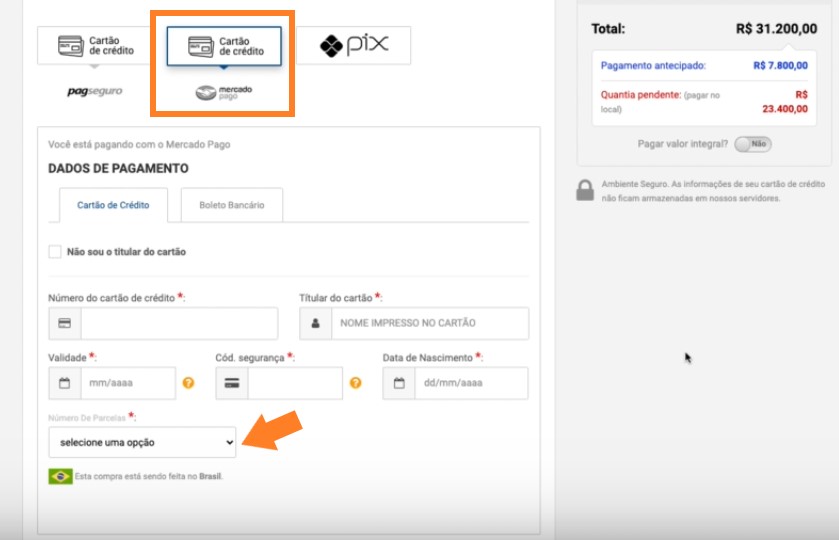
2- A plataforma Tourbinou permite até 12 parcelas nas compras. O lojista, porém, é quem vai definir a quantidade de parcelas que deseja oferecer no seu site. Para isso, no painel administrativo, clique em Configurar Pagamento > MercadoPago e no botão de editar (lápis).
3- Deixe ativa a opção Habilitar Parcelamento e escolha a quantidade de parcelas.
4- Caso deseje adicionar as taxas de juros a cada parcela, desabilite o botão “Parcelas sem juros?” e acrescente nas configurações de pagamento o percentil cobrado pela MercadoPago em cada parcela. Estas informações estão disponíveis no site oficial da MercadoPago.
5- Acesse mercadopago.com.br e clique em Iniciar sua Sessão. Digite seu endereço de email utilizado para cadastro na plataforma, número de telefone ou usuário e senha.
6- Escolha um método de verificação de segurança da conta
7- No painel do lado esquerdo da tela, clique na opção Seu Negócio > Custos
8- Na listagem de tipos de taxas trabalhadas pelo MercadoPago, clique na opção Checkout, que é referente às vendas via e-commerces e lojas virtuais.
9- Depois, no banner Parcelamento sem acréscimo, clique em Configurar Parcelamento.
10- Os valores abaixo representam a taxa de juros trabalhada pela MercadoPago em situações de parcelamento.
11- O próximo passo é acessar o ambiente de configuração de pagamento na plataforma Tourbinou e inserir as taxas de juros de acordo com o número de parcelas, como no exemplo abaixo:
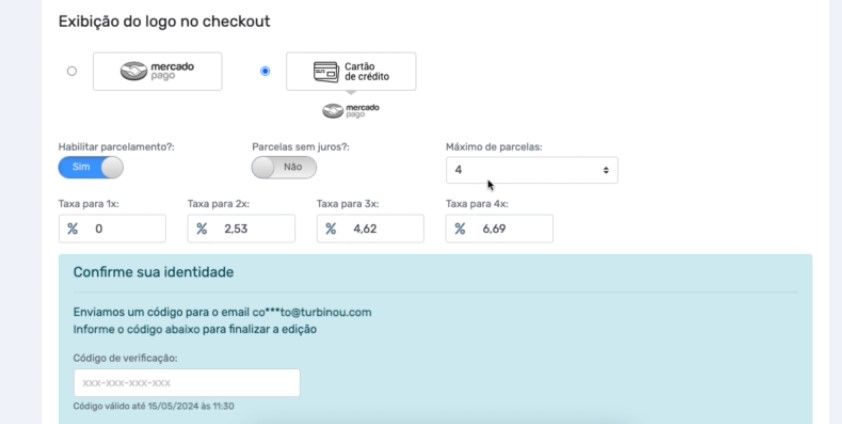
12- Antes de salvar as alterações, é preciso confirmar sua identidade por meio de um código que será enviado para o seu email de contato utilizado ao se cadastrar na plataforma Tourbinou. Confira na sua caixa de entrada o código de verificação enviado e adicione no campo informado. Depois, clique em Salvar.
OBSERVAÇÃO: Para toda alteração feita nas configurações de pagamento na plataforma Tourbinou é necessário confirmar a identidade.
